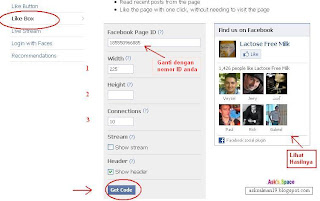One Piece

One Piece (ワンピース wanpīsu) adalah sebuah anime dan manga tentang sekelompok bajak laut yang dipimpin oleh Monkey D. Luffy yang pergi mencari harta karun legendaris bernama One Piece.
One Piece diciptakan oleh Eiichiro Oda. Komiknya dimulai pada 1997 di Shonen Jump terbitan Shueisha dan hingga kini masih terus berlanjut. Versi TV nya dimulai pada Oktober 1999. Hingga 2009, lebih dari 552 cerita dan 54 jilid versi manganya telah diterbitkan. Di Indonesia manga ini diterbitkan Elex Media Komputindo dan hingga kini telah mencapai jilid ke-54. Versi TV-nya, yang diproduksi Toei, telah mencapai 312 episode di Jepang. Selain itu, delapan film layar lebarnya juga telah beredar. Di Indonesia sendiri pernah ditayangkan di RCTI dan kini ditayangkan di Global TV.
One Piece sukses berkat ceritanya yang kuat, penuh fantasi, nuansa humor yang khas, tokoh-tokohnya yang beraneka ragam, pertarungan yang ketat antara tokoh-tokoh yang aneh, serta tokoh-tokoh yang diceritakan secara mendalam. Sepertinya sangat jarang manga shonen yang mengangkat cerita tentang bajak laut. Popularitasnya di Jepang telah menyaingi Dragon Ball. Beberapa manga lainnya yang hampir mencapai kesuksesan seperti One Piece adalah InuYasha dan Naruto.
Pada Februari 2005, One Piece mencetak rekor di Jepang sebagai penerbitan manga yang tercepat mencapai 100.000.000 eksemplar.
1. Jalan Cerita
900 tahun yang lalu dunia di kuasai oleh orang orang yang memiliki tekad D , kemudian terjadi kudeta yang di lakukan oleh leluhur kaum naga langit . seluruh orang yang memiliki inisial D di habisi , kaum naga langit ingin mengubah sejarah yang ada , tapi beberapa orang yang berinisial D yang selamat bertekad suatu hari akan membalas dan merebut kembali dunia dari tangan kaum naga langit. Mereka kemudian menurunkan sejarah yang terjadi dalam bentuk rio poneglyph yang terbagi menjadi beberapa bagian di seluruh penjuru grand line yang di tulis dalam bahasa kuno, lengkap dengan senjata senjata yang dapat di gunakan untuk merebut kembali dunia :pluton (arabasta), poseidon(skypea), neptun. setiap pulau yang di warisi poneglyph harus menjaganya agar dapat di turunkan kepada pemilik tekad D yang pantas. keseluruhan poneglyph akan menuntun orang yang sanggup menemukannya pada fakta sejarah yang hilang 900 tahun yang lalu di mana kunci terakhir berada di ujung grandline raftel.
Hanya ada satu kelompok yang telah sampai di pulau ini yakni kelompok bajak laut roger. Gol D Roger yang telah membaca seluruh poneglyph menyadari sejarah 900 tahun yang lalu,tapi sayang dia tidak berniat pada kata “menguasai”. akhirnya dia memutuskan untuk menunggu orang yang benar benar pantas untuk mendapat one piece.
Selain roger masih ada yang juga telah mencapai raftel mereka adalah Silvers rayleigh,Shanks, Buggy,dan seluruh kru roger , mereka mengetahui fakta sejarah tapi tidak bisa berbuat banyak karena mereka bukan D. roger sempat memberitahu Shirohige cara pergi menuju raftel tapi sayang shirohige tidak tertarik. World government menyebut Roger sebagai raja bajak laut di karenakan dia adalah orang yang telah mengetahui fakta 900 tahun yang lalu, atas dasar itulah world government memerintahkan marine untuk memburu orang orang yang berinisial D. ,Roger terburu mati setelah menyarahkan diri pada marine sebagai balasan agar putranya Gol D Ace bisa tetap hidup dan dia bermaksud menjadikan Ace sebagai peraih One Piece.
2. Kisah East Blue
Permulaan serial ini yaitu ketika Luffy mencari anggota kelompok yang ingin berlayar bersamanya. Dinamakan kisah East Blue karena latar cerita ini berada di perairan timur East Blue, sebelum memasuki Grand Line kisah masa lalu Luffy, dimana dia bertemu Shanks dan berjanji pada Shanks untuk menjadi bajak laut yang hebat.’(Romance Dawn adalah judul resmi cerita masa lalu Luffy)
* Cerita Morgan 10 tahun setelah itu, Luffy berlayar menjadi bajak laut, untuk mencari kru pertama, dia mengunjungi pangkalan angkatan laut dimana Zoro disekap. Tetapi dia harus menghadapi kapten Morgan dari angkatan laut.
* Cerita Buggy setelah Zoro bergabung, mereka terdampar di kota yang dikuasai bajak laut Buggy, Luffy juga bertemu Nami dan mengajaknya menjadi navigator kapal. Luffy dan Zoro harus menghadapi Buggy untuk menyelamatkan kota.
* Cerita Kuro Luffy, Nami dan Zoro pergi ke sebuah desa dan akhirnya mereka terlibat konflik dengan bajak laut Kuro. Mereka juga bertemu dengan seorang pemuda pemberani dari desa, Usopp dan Luffy mengajaknya bergabung karena melihat kemampuannya dalam menembak.
* Cerita Baratie Untuk mencari seorang koki, mereka memutuskan untuk pergi ke restoran terapung Baratie. Ternyata ada bajak laut besar Don Krieg yang ingin merampas Baratie. Konflik terjadi antara kru Luffy dengan kru Don Krieg. Di tengah pertempuran itu, muncul seorang bajak laut Shichibukai yaitu Mihawk si mata elang. Di lain sisi, Nami berusaha kabur dan membawa kapal mereka…
* Cerita Arlong Setelah menyelesaikan pertempuran di Baratie, mereka mengejar Nami yang kabur, mereka juga berhasil mengajak koki bernama Sanji untuk bergabung. Ternyata Nami pergi ke pulau yang dikuasai Arlong dan manusia ikan lainnya. Dan ternyata Nami bekerja untuk Arlong. Luffy marah setelah setelah mengetahui bahwa Nami hanya dipermainkan Arlong dan mereka terlibat konflik dengan kelompok bajak laut Arlong.
* Cerita Roguetown setelah mengalahkan Arlong, mereka menuju pulau terakhir di East Blue, Loguetown. Disini mereka menghadapi berbagai macam musuh dari Buggy dan Alvida yang ingin balas dendam juga Kapten Smoker namun Luffy ditolong oleh ayahnya yg Ternyata Monkey D.Dragon.
* Cerita Naga 1000 Tahun (tambahan) Cerita tambahan di serial TV. Setelah meninggalkan Loguetown, mereka bertemu Avis, seorang anak pemilik kekuatan buah Hiso Hiso yang meminta mereka menyelamatkan seekor naga yang diincar oleh seorang Perwira Angkatan Laut, Nelson.
Tokoh utama dalam serial ini difokuskan pada Monkey D. Luffy dan anggota Kelompok Bajak Laut Topi Jerami.
Yang berperan menjadi “orang jahat” dalam serial ini beragam, mulai dari bajak laut lain sampai anggota pemerintah (World governtment). Tetapi yang berperan sebagai musuh secara garis besar adalah pihak angkatan laut (marine).
Untuk lebih jelasnya tentang detail karakter utama, lihat penjelasan karakter dibawah.
1. Monkey D. Luffy Si Topi Jerami, Jabatan: Kapten, Bounty: 300.000.000
Tokoh Utama yang bercita-cita menjadi raja bajak laut, manusia karet yang luar biasa. Setelah Shanks si rambut merah singgah di pulau kelahirannya, Desa Fusha, ia diberikan ‘topi jerami’ olehnya sehingga kelak ia harus mengembalikannya jika bertemu lagi. Topi jerami inilah yang kemudian menjadi ciri khasnya. Pemakan buah Gomu-Gomu (berarti karet), sehingga ia dapat membuat seluruh anggota tubuhnya melar seperti karet, tidak tertembus peluru dan anti listrik, tetapi sangat lemah terhadap senjata tajam. selain itu luffy juga mempunyai hakki yang sangat hebat, orang menyebutnya “hakki raja” walau luffi sendiri tidak menyadarinya. Calon raja bajak laut yang akan membuka era baru.
2. Roronoa Zoro Si Pemburu Perompak, Jabatan: Kelasi Pertama(Anggota Pertama) , Divisi Tempur Bounty: 120.000.000
Seorang pendekar beraliran 3 pedang (santoryuu) yang bercita-cita menjadi pendekar pedang terhebat dengan mengalahkan Juraquile Mihawk salah satu Shicibukai dan merupakan pendekar pedang nomor satu.
3. Nami Si Kucing Pencuri, Jabatan: Navigator, Bounty: 16.000.000
Navigator handal yang mampu merasakan perubahan cuaca dengan tubuhnya, ia juga merupakan pencuri walaupun setelah bergabung dengan Luffy kemampuan ini masih sering digunakan. Bercita-cita menggambar peta dunia. Nami juga dapat bertarung menggunakan Perfect Clima Tact (Perfect Weather Staff) buatan Usopp.
4. Usopp / Soge King Si Raja Penembak Ulung, Jabatan: Penembak Jitu, Bounty: 30.000.000
Penembak jitu di kelompok bajak laut topi jerami. Bercita-cita menjadi pendekar pemberani di seluruh lautan dan ingin pergi ke Pulau Elbaf. Ayahnya, Yasopp, adalah seorang penembak jitu di Kelompok Bajak Laut Shanks. Sangat suka berbohong, dan bercerita yang berlebihan.
5. Sanji Si Kaki Hitam, Jabatan: Koki, Bounty: 77.000.000
Koki yang bercita-cita menemukan lautan legendaris di mana semua sumber bahan makanan berasal, All Blue. Merupakan seorang pencinta wanita. Ia juga merupakan murid dari Zeff si Kaki Merah, koki handal dari Restoran Baratie yang dulunya bajak laut. Sanji menggunakan kedua kakinya untuk bertarung dan tidak pernah menggunakan tangannya karena menurutnya, tangan adalah harta karun bagi seorang koki.
6. Tony Tony Chopper Si Pencinta Gulali, Jabatan: Dokter, Bounty: 50
Dokter yang berwujud rusa kutub super yang memppunyai tujuh wujud perubahan, berhidung biru dan mengemban keinginan dari dokter terhebat di dunia Dokter Hiluluk, yang bercita-cita menyembuhkan segala penyakit yang ada di dunia. Dia pemakan buah hito-hito sehingga dapat berbicara layaknya manusia. Chopper menggunakan Rumble Ball ketika bertarung.
7. Nico Robin Si Anak Iblis, Jabatan: Ahli Arkeologi, Bounty: 80.000.000
Arkeolog satu-satunya di dunia yang tersisa dari Pulau Ohara yang meneliti asal usul penyandang inisial D melalui Poneglyph yang mungungkapkan kejadian yang sebenarnya pada sejarah 100 tahun yang hilang (Abad yang Hilang). Merupakan buruan paling dicari oleh pihak pemerintah dunia karena dianggap sebagai iblis yang dapat mengacaukan perdamaian dunia. Hal ini dibuktikan dengan nilai buruan pada saat umurnya 8 tahun sangat tinggi. Pemakan buah hana-hana sehingga dapat menggandakan anggota tubuhnya dimana saja (tetapi lebih sering menggandakan tangannya.
8. Franky/Cutty Flam Si Cyborg, Jabatan: Ahli Kapal, Bounty: 44.000.000
Cyborg sekaligus Tukang kayu yang bercita-cita membangun kapal impian, kapal yang mampu mengarungi seluruh lautan seperti kapal Raja Bajak Laut Gold D. Roger, Oro Jackson. Ia juga mengemban cita-cita dari Tom si pembuat kapal terhebat. Franky bertarung dengan menggunakan senjata yang tersembunyi di seluruh tubuhnya.
9. Brook Si Senandung, Jabatan: Musisi, Bounty: 33.000.000
Manusia tengkorak berambut afro dan juga seorang pemusik yang direkrut setelah peristiwa Thriller Bark. Dia merupakan bajak laut yang berjanji pada seekor paus yang bernama Laboon dan bercita-cita untuk meneruskan perjalanan hingga Rafftell, pulau ujung dunia dan berjanji akan kembali lagi menemui Laboon. Bertarung dengan menggunakan pedang yang cukup hebat dan biolanya sebagai alat pengiring musiknya. Pemakan buah Yomi-Yomi yang artinya hidup kembali. Sebenarnya dia sudah lama meninggal, tetapi karena kekuatan buah iblis ini arwahnya kembali dan menemukan jasadnya yang telah tinggal tulang belulang.